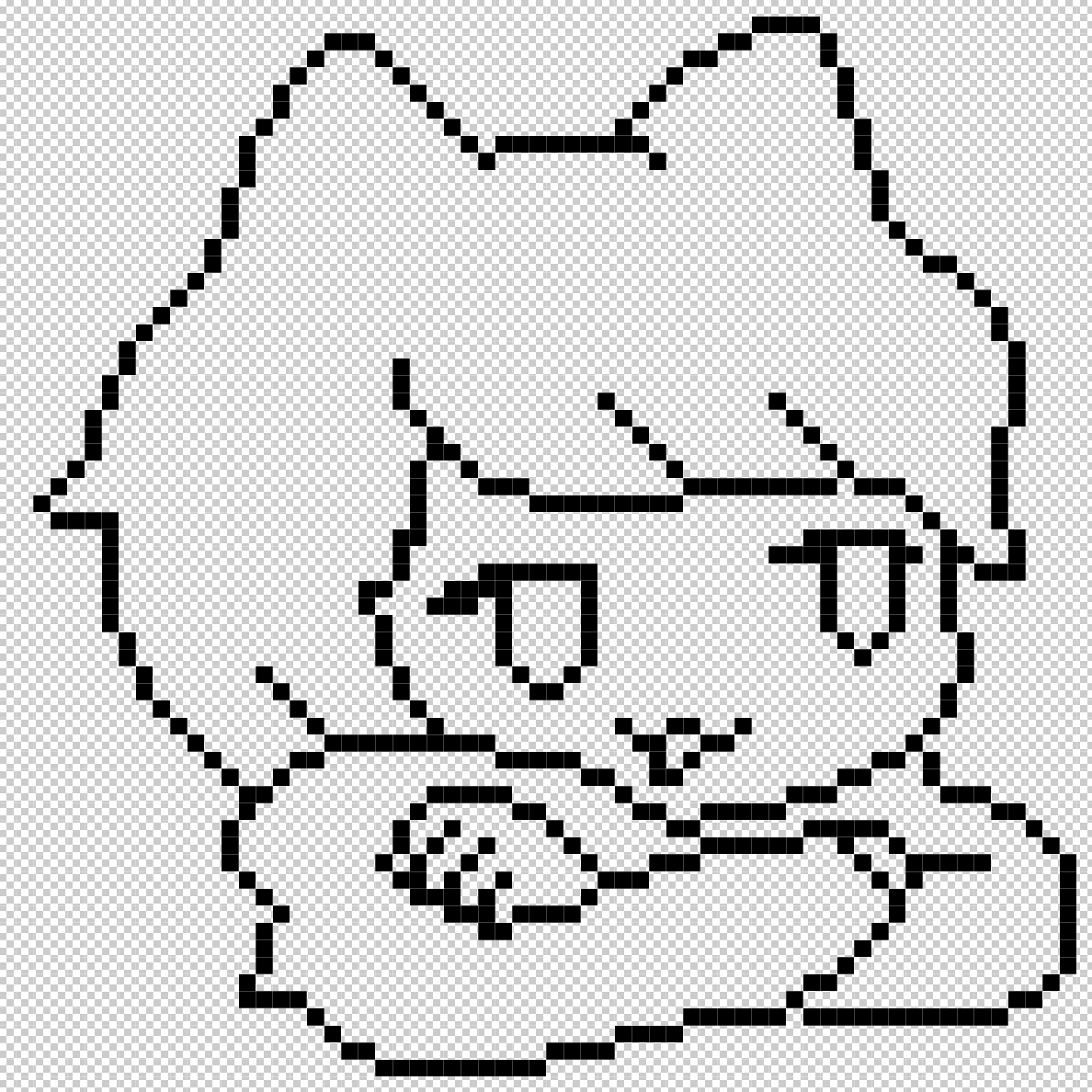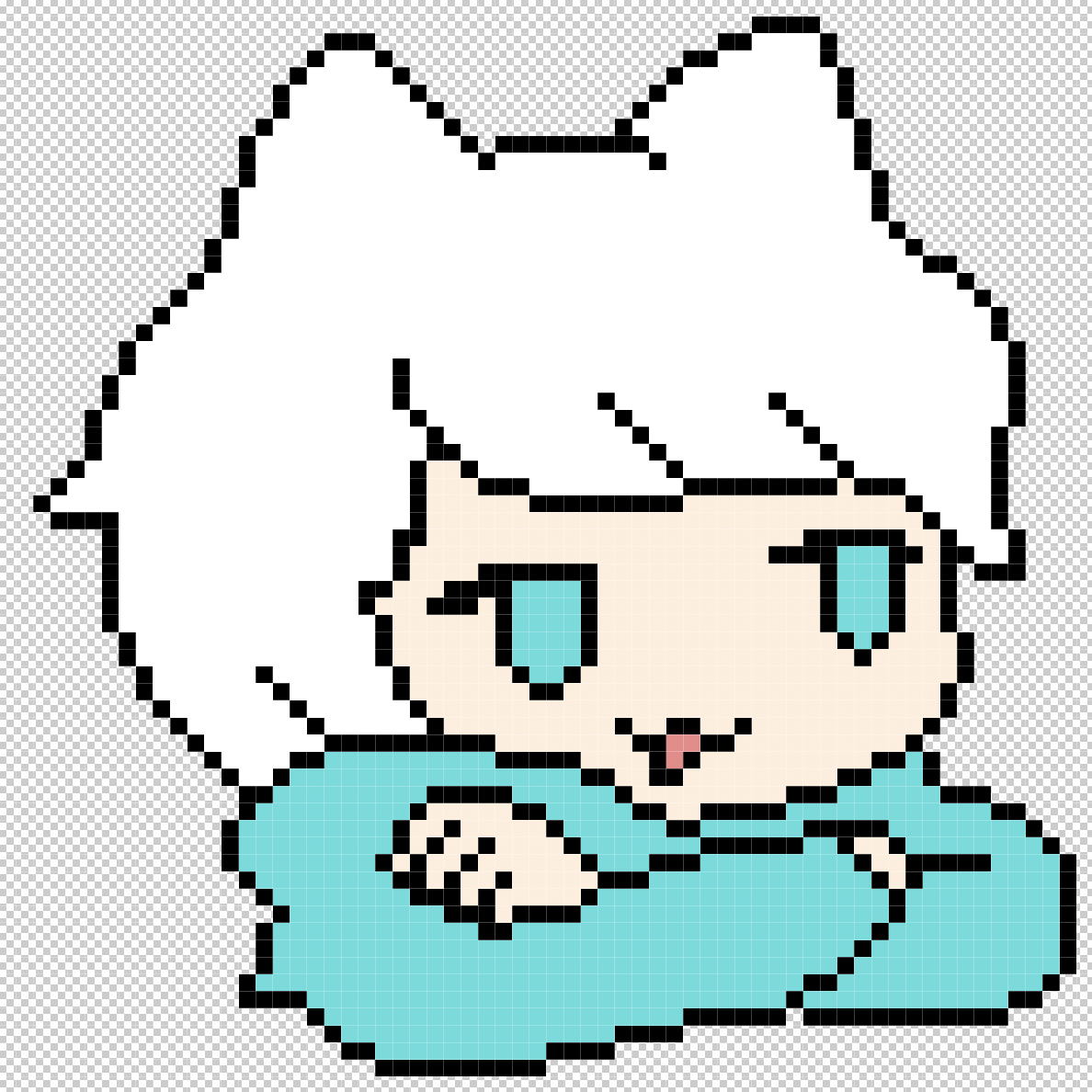こんにちは!サカです🐱
今回は「Photoshop」でドット絵を作成する方法を解説します。
準備・設定
環境設定>ガイド・グリッド・スライス>グリッド線を1pixelにしておいてください。
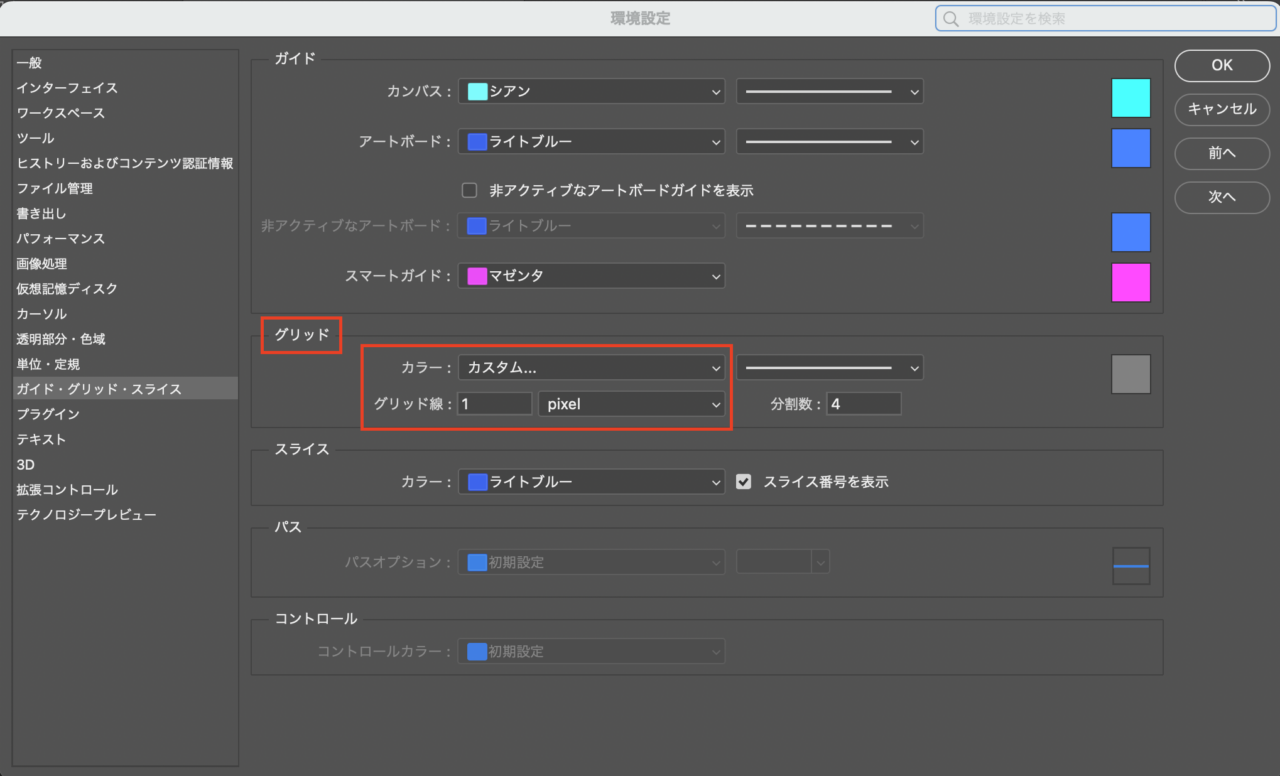
次に鉛筆ツールの歯車からレガシーブラシをクリックし、四角ブラシを表示しておきます。
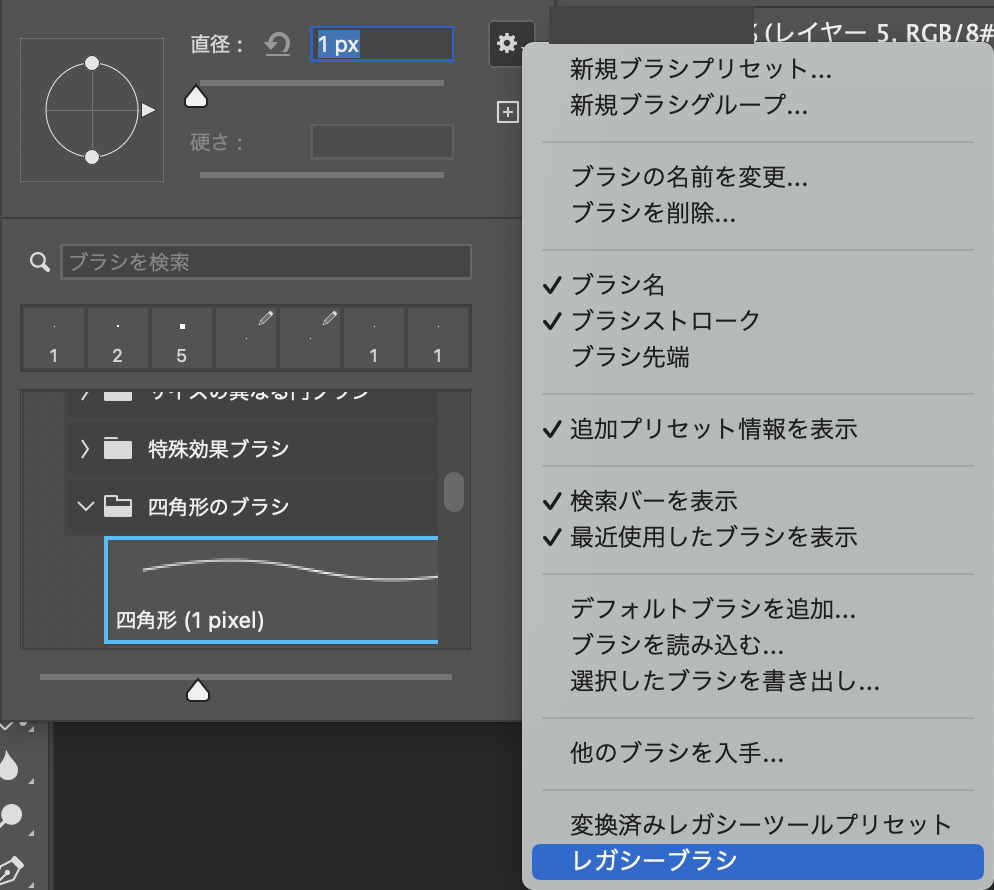
バケツツールのアンチエイリアスも切っておきましょう。
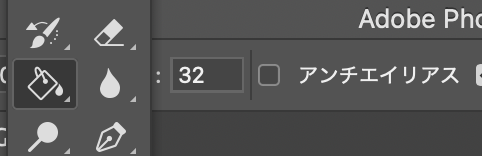
今回は0から描かずに下絵を用意します。ドット絵にしたいイラストを取り込んでおきましょう。

作成
画像を小さくします。今回は64*64に収まるサイズにしました。
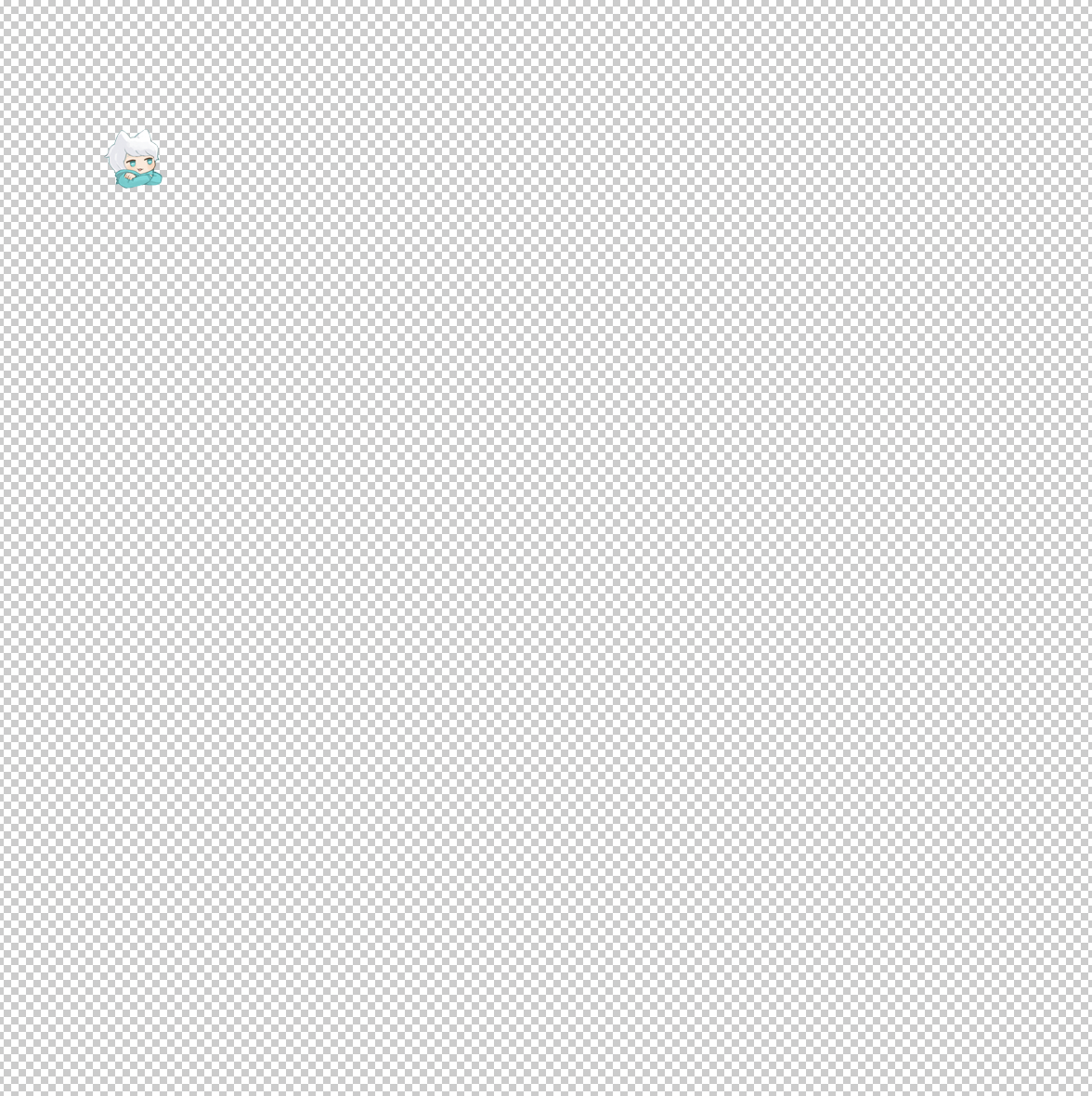
キャンバスサイズを64*64にします。グリッドがあるのでもうこれだけで結構ドット絵風に見えますが、ここから整えていきます。

色は一回無視して黒で大まかに輪郭を取っていきます。
下書きから色をスポイトで吸って、塗りつぶし・影塗りをします。
下絵と見比べつつ黒い線の色を変えていきます。やりすぎるとアンチエイリアスのようになってしまいドット絵らしさを失いますが、濃い線の周りに少し薄い線を塗るとリッチに見えます。
気になるところを調整したら完成です!
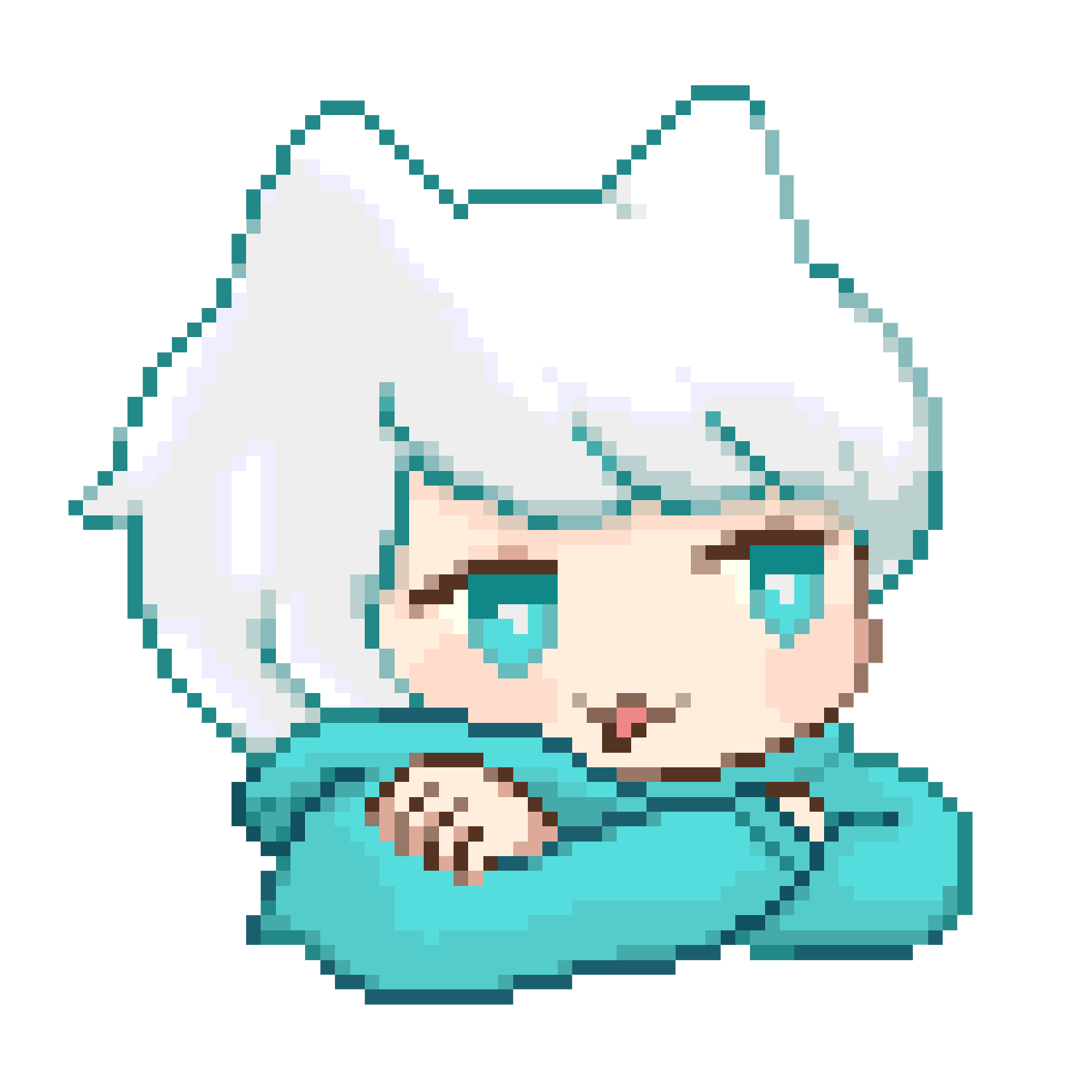
この感じで慣れたら32*32や16*16など小さいドット絵、影のグラデーションのメッシュを使ったドット絵に挑戦してみましょう。それではまた次回👋🐱